
Ares Wizard е популярна и най-обичана добавка за приложението Kodi. Ares Wizard не работи ли на вашето приложение Kodi? Ако се чувствате объркани и търсите отговорите за отстраняване на проблемите с любимия си съветник Kodi Ares, тогава прочетете статията до края. Като бонус, раздел изброява най-добрата алтернатива на Ares Wizard.

Съдържание
Как да поправите съветника на Kodi Ares, който не работи в Windows 10
Възможните причини за проблемите в съветника Kodi Ares са изброени по-долу в този раздел. Така че, ако имате проблем с помощта на Ares Wizard, това може да се дължи на някоя от следните причини.
-
Остаряло приложение Kodi: Ако приложението Kodi, инсталирано на вашия компютър, е остаряло или е по-стара версия, Ares Wizard може да не работи на вашето приложение Kodi.
-
Нестабилна интернет връзка: Необходимо е да имате активна и стабилна интернет връзка, докато стриймвате в приложението Kodi. Ако интернет връзката се колебае, може да не можете да използвате Ares Wizard.
-
Ограничен достъп до мрежата: Някои добавки във вашето приложение Kodi може да бъдат ограничени от вашите доставчици на интернет услуги. Това може да е нарушило функционирането на Ares Wizard във вашето приложение Kodi.
-
Corrupt Ares Wizard: Ако Ares Wizard, който сте инсталирали във вашето приложение Kodi, е повреден, може да не можете да използвате хранилището. Съветникът може да се е повредил, ако версията на хранилището е забранена или остаряла.
-
Повредено приложение Kodi: Ако приложението Kodi е повредено, то може да не поддържа поточно предаване на добавките. Приложението може да се е повредило по време на инсталационния процес или поради неоторизирани добавки или хранилища на трети страни.
Веднъж Ares Wizard беше свален заради правни проблеми. Но беше временно. Ares Wizard вече се завръща със своите невероятни функции. Работи добре на всички поддържани от Kodi устройства. Ако имате проблеми с Ares Wizard, следвайте методите по-долу, за да ги отстраните.
Основни стъпки за отстраняване на неизправности
Опитайте да използвате основните методи за отстраняване на неизправности, за да разрешите проблема на вашия компютър. Ако има определени проблеми при използването на Ares Wizard, те трябва да бъдат отстранени при прилагането на тези методи.
1. Проверете състоянието на сървъра: Понякога сървърът за добавките на Ares Wizard може да не работи поради проблеми с поддръжката. Ако сървърът не работи, може да не можете да предавате поточно на някоя от добавките. Можете да проверите онлайн, като използвате всеки сайт, като например Is It Down Right Now. Ако проблемът е със сървъра, може да се наложи да изчакате известно време.
2: Използвайте VPN (виртуална частна мрежа): Както е посочено като причина за проблема, Ares Wizard може да не работи, ако вашият интернет доставчик го блокира. Можете да опитате да инсталирате някоя от VPN услугите на вашия компютър. Проверете дали можете да предавате поточно в приложението Kodi с вашата VPN. Това също ще ви помогне да заобиколите проблемите с авторските права и незаконния стрийминг. Прочетете нашето ръководство за това как да настроите VPN на Windows 10.
Метод 1: Актуализирайте Kodi
Ares Wizard може да не работи в по-старата версия на приложението Kodi. Актуализирането на Kodi може също да помогне за отстраняване на проблеми с Ares Wizard. Следвайте стъпките по-долу.
1. Натиснете клавиша Windows, въведете Kodi и щракнете върху Отвори.
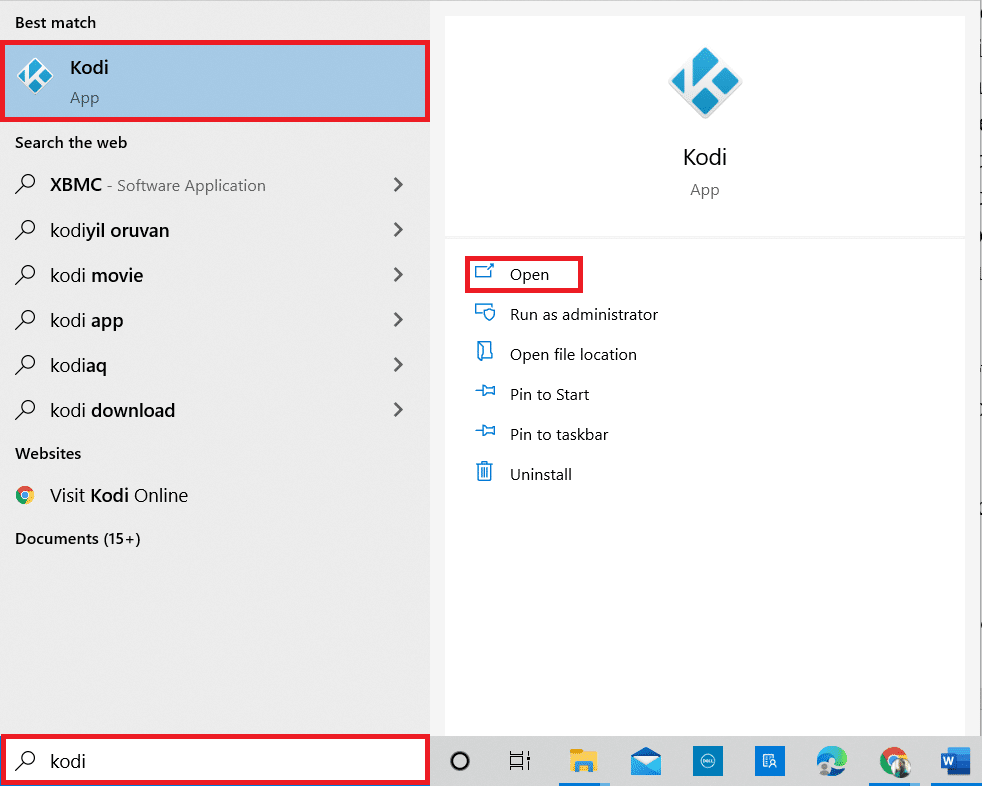
2. На началната страница щракнете върху Добавки.
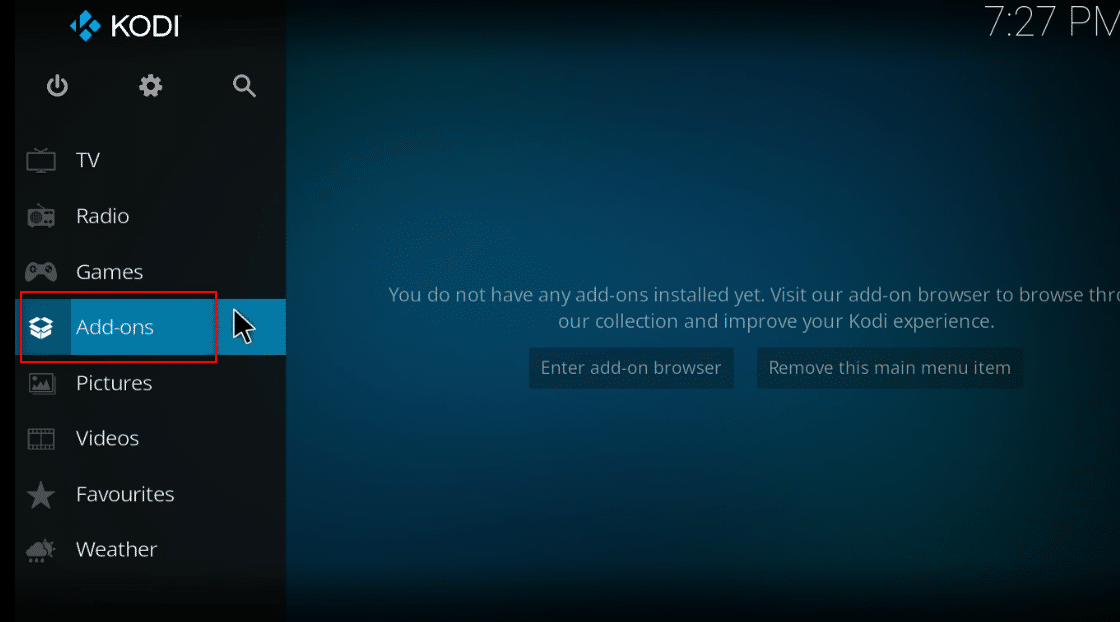
3. Щракнете върху иконата на отворена кутия в горната част.
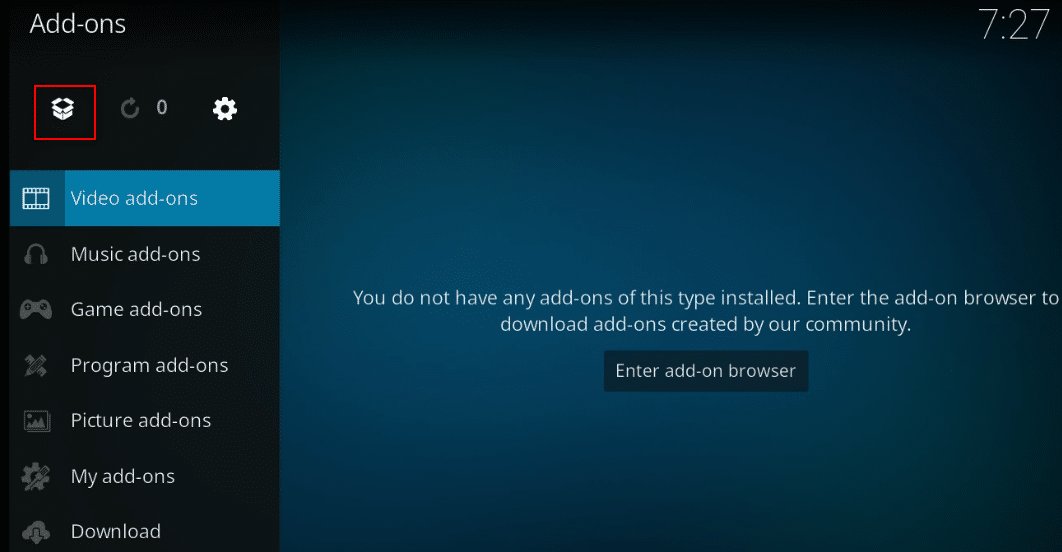
4. Поставете курсора над лявата страна на екрана. Появява се меню.
5. Щракнете върху опцията Проверка за актуализации.
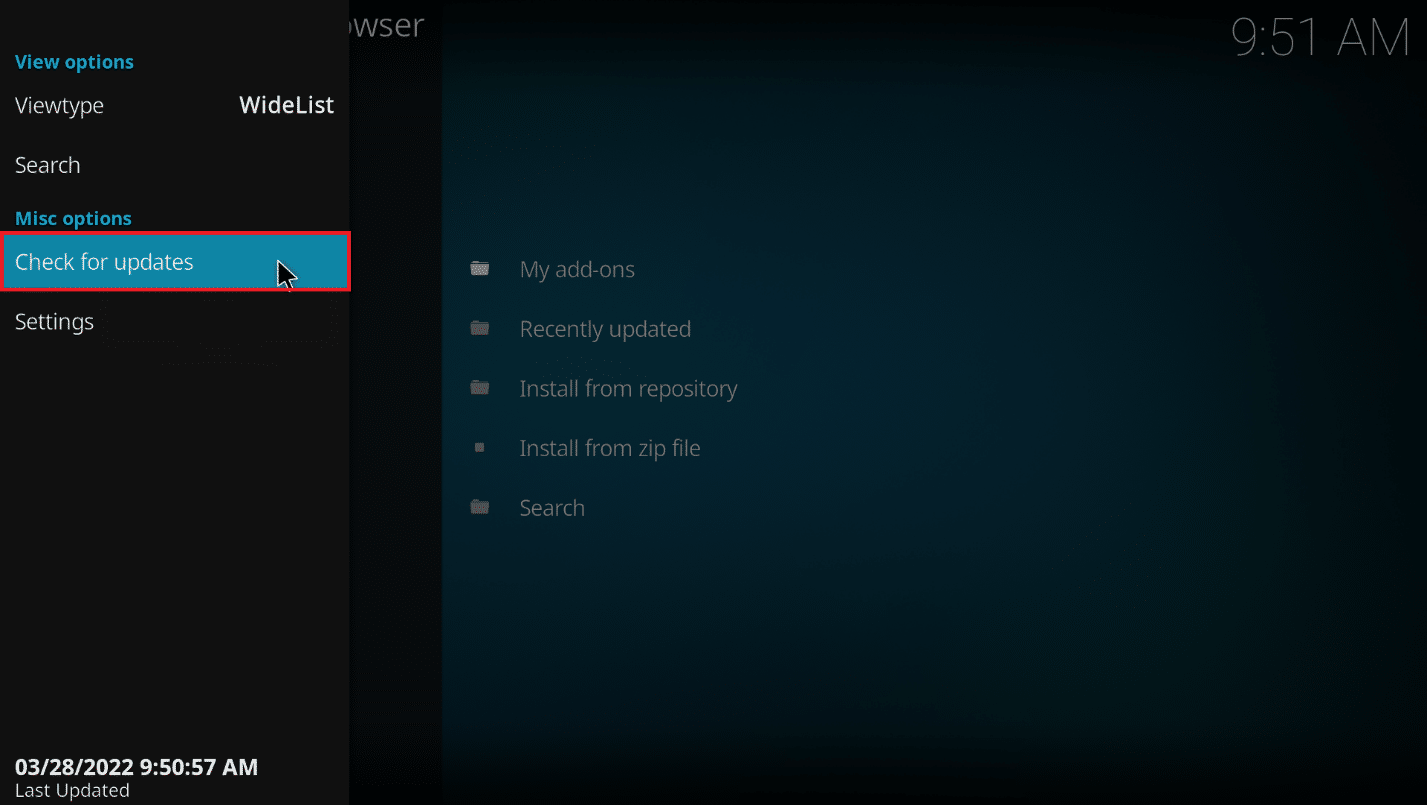
Метод 2: Изчистване на кеша в помощника Ares Add On
Кеш файловете ви помагат да извлечете информацията за използването на конкретния канал в добавките. Те обаче може да забавят вашето поточно предаване. Можете да изчистите кеш файловете, като използвате метода, описан тук.
1. Отворете приложението Kodi, както е направено по-рано.
2. Щракнете върху Добавки в левия панел.
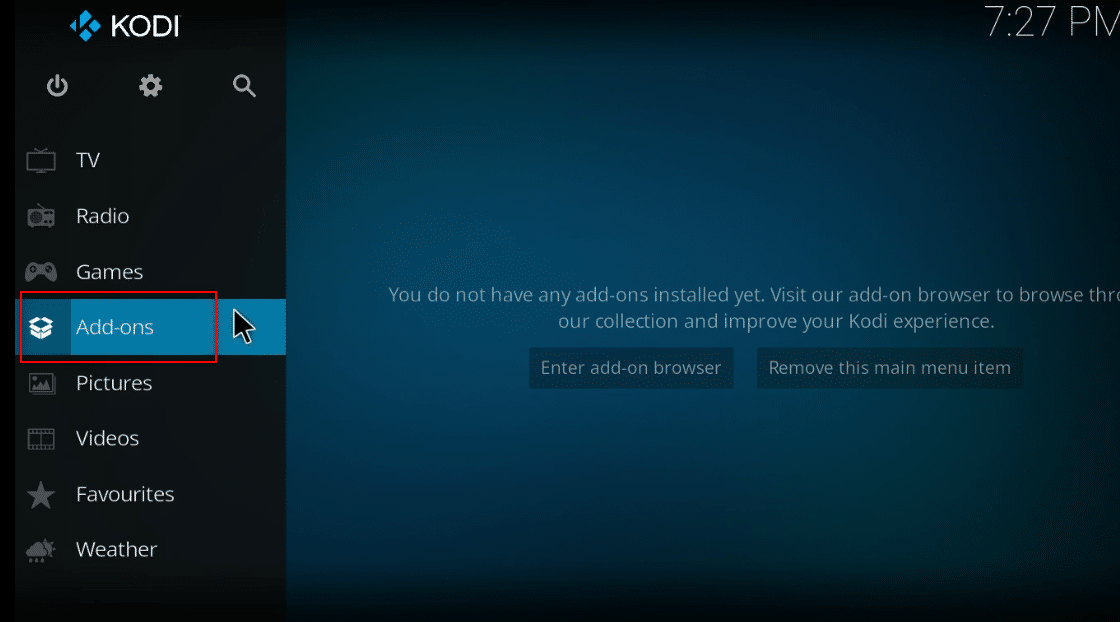
3. Щракнете върху опцията Моите добавки в списъка.
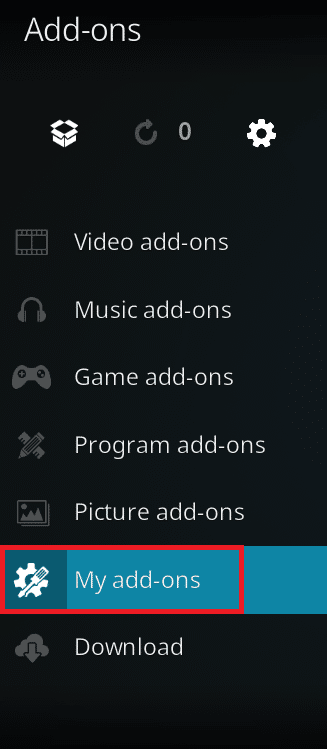
4. Изберете някоя от добавките в хранилището на Ares Wizard. Например Изход
5. Изберете опцията Инструменти в следващия прозорец.
6. Изберете опцията EXODUS: Clear cache и щракнете върху бутона OK в прозореца за потвърждение.
Забележка: Този метод ще нулира вашите предпочитания за добавката към настройката по подразбиране.
7. Накрая рестартирайте приложението Kodi на вашия компютър.
Метод 3: Изтрийте регистрационния файл на Kodi
Регистрационният файл на Kodi е текстов документ, който изброява всички операции, които приложението Kodi извършва във фонов режим. Той съдържа информацията за добавките и хранилищата в приложението Kodi. Можете да изтриете този файл и да стартирате приложението Kodi отново, за да коригирате проблема с Kodi Ares Wizard, който не работи.
1. Натиснете едновременно клавишите Windows + R, за да отворите диалоговия прозорец Изпълнение.
2. Въведете термина %appdata% и щракнете върху бутона OK, за да отворите папката AppData.
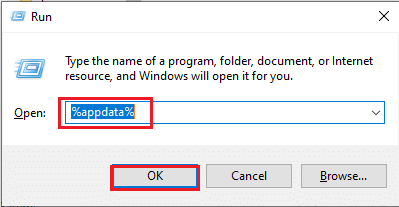
3. Щракнете двукратно върху папката Kodi.
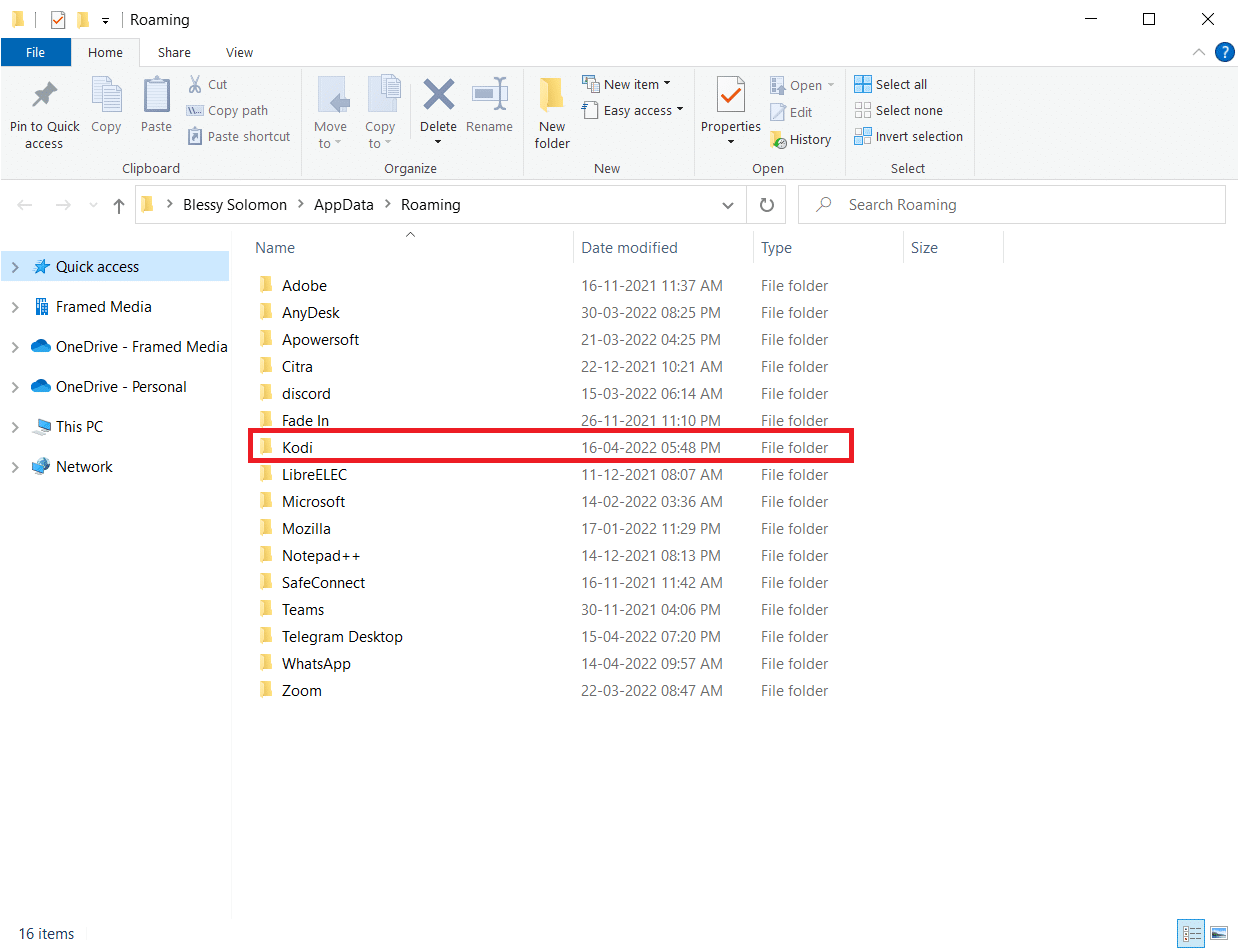
4. Изтрийте регистрационните файлове на Kodi или текстовите документи в папката.
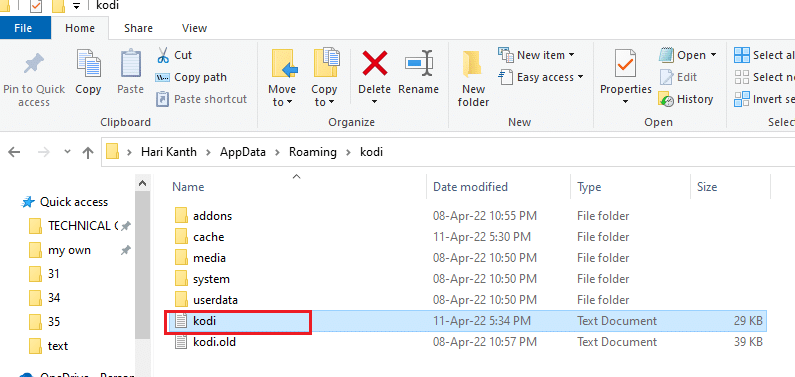
Метод 4: Деактивирайте автоматичните актуализации за добавяне
Автоматичните актуализации ви позволяват да инсталирате актуализациите за добавките във вашето приложение Kodi, без да бъдете подканени. Въпреки че това може да е полезно, ако има много добавки във вашето приложение Kodi, може да се наложи да изключите тази настройка. Следвайте стъпките по-долу.
1. Отворете приложението Kodi на вашето устройство, както е направено по-рано.
2. Щракнете върху бутона System, обозначен със иконата на зъбно колело.
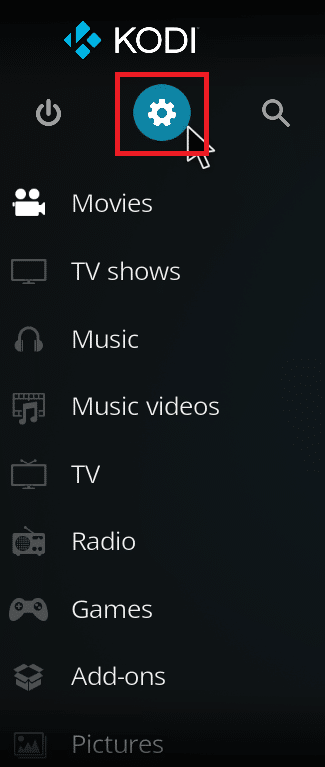
3. Щракнете върху опцията Система в секцията Настройки в прозореца.
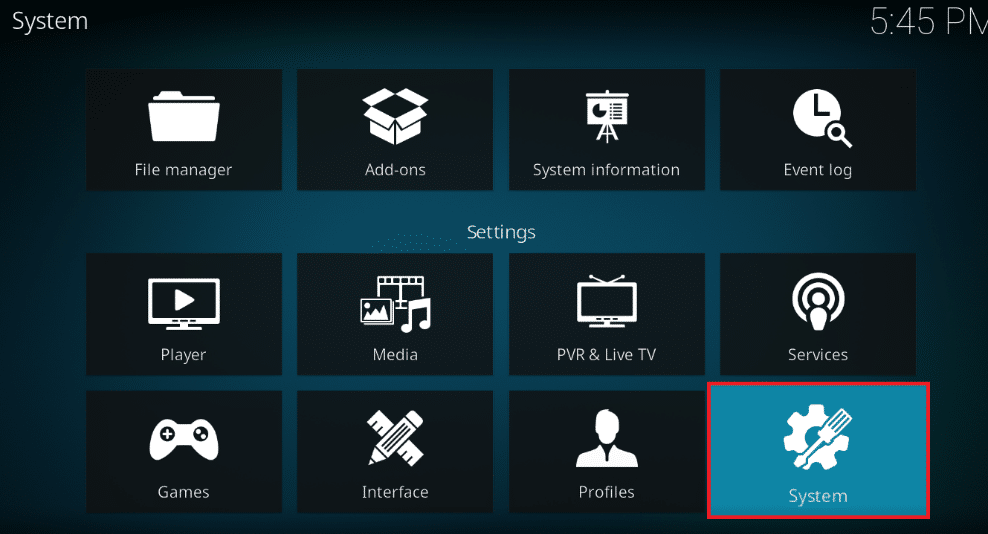
4. Щракнете върху иконата на зъбно колело в долния ляв ъгъл на прозореца, докато се промени на настройката Expert.
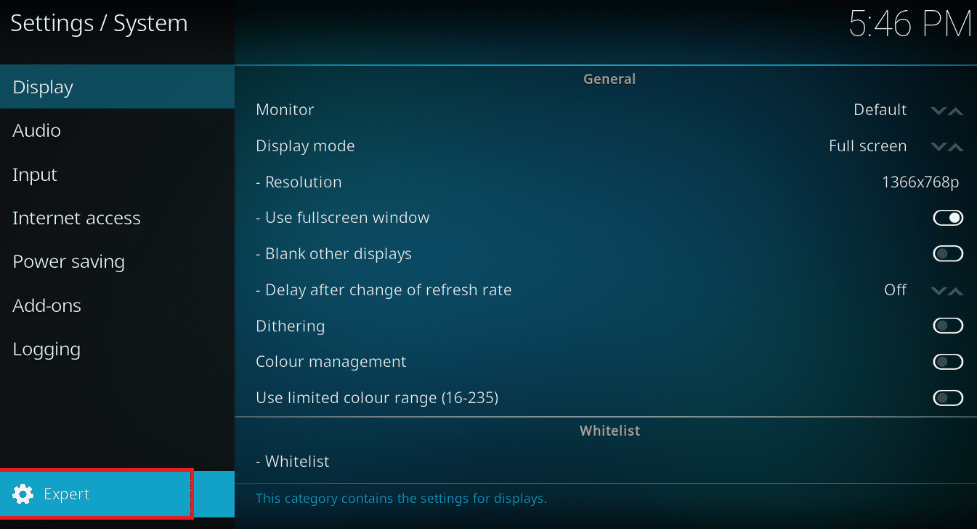
5. Щракнете върху раздела Добавки в левия панел и щракнете върху опцията Актуализации.
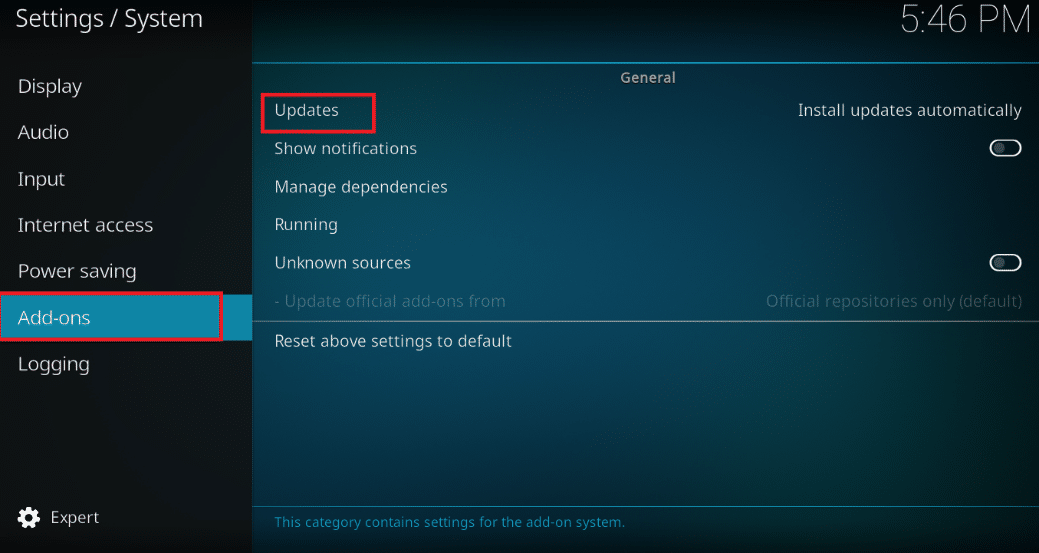
6. В прозореца Актуализации изберете опцията Уведомяване, но не инсталирайте актуализации, за да деактивирате автоматичните актуализации.
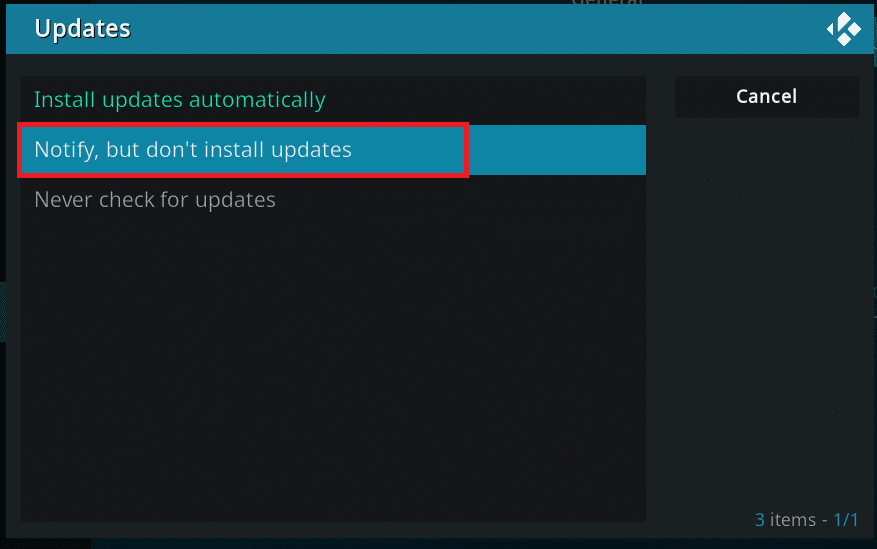
Метод 5: Преинсталиране на Ares Wizard Add On
Ако вашият Ares Wizard е повреден, може да помислите да преинсталирате Ares Wizard. За да направите това, трябва да деинсталирате Ares Wizard на вашето приложение Kodi и след това да опитате да инсталирате отново Ares Wizard.
1. Стартирайте приложението Kodi на вашето устройство, както е направено по-рано.
2. Щракнете върху Добавки.
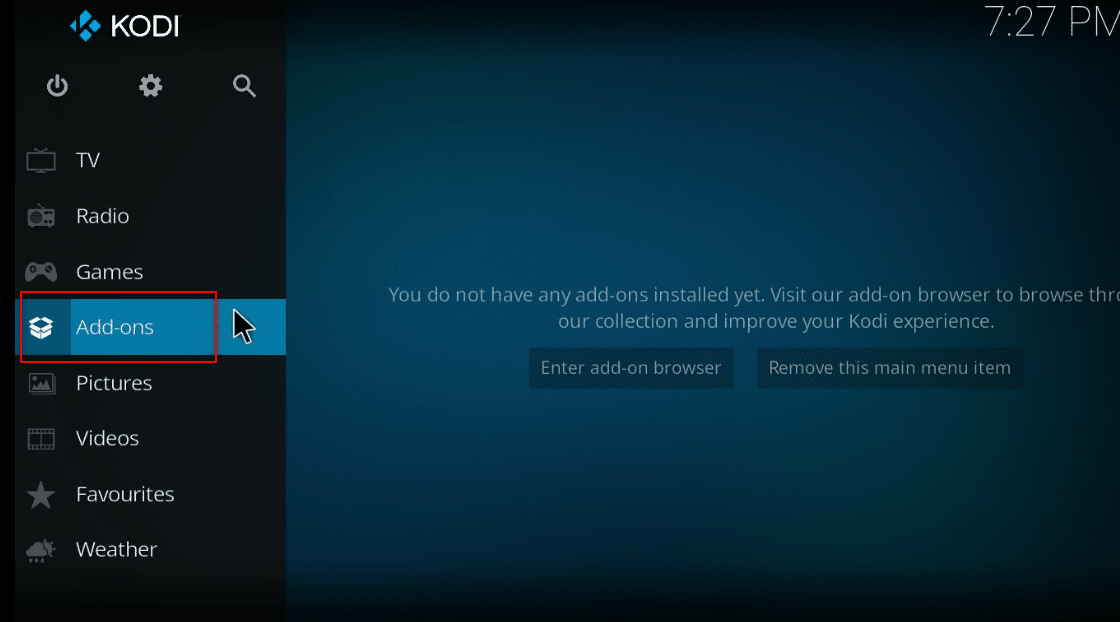
3. След това щракнете върху Моите добавки в следващия прозорец.
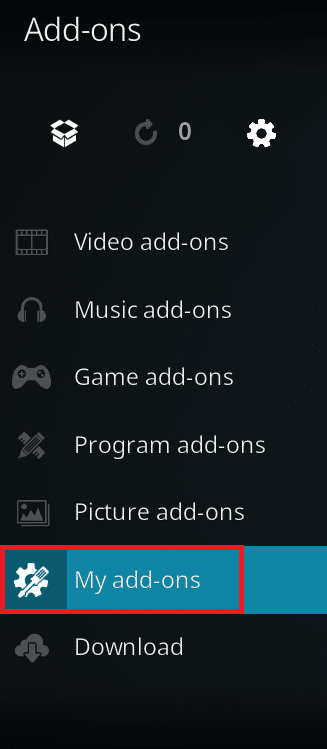
4. Изберете опцията Всички от списъка.
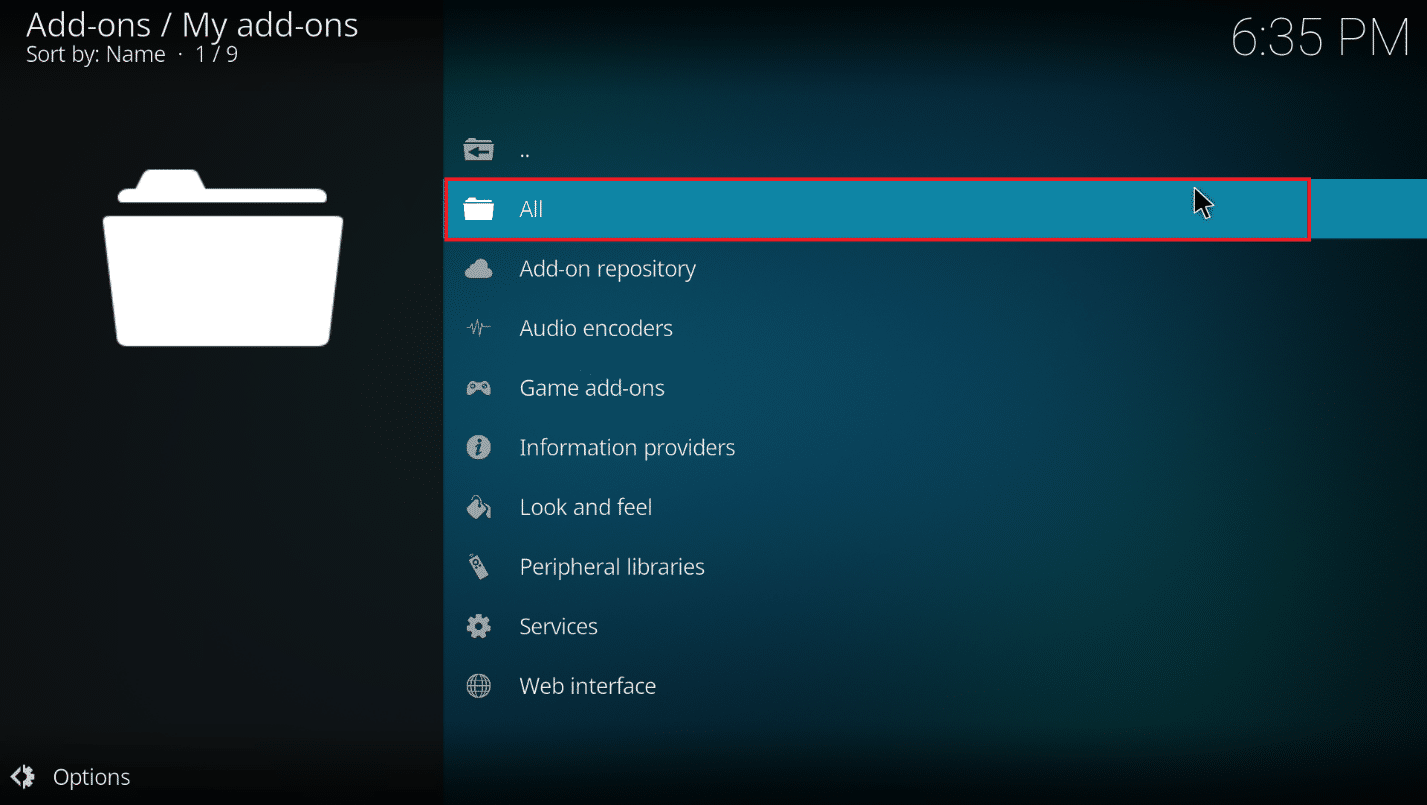
5. Превъртете и щракнете върху добавките на Ares Wizard.
6. Щракнете върху бутона Деинсталиране, за да деинсталирате добавката Ares Wizard.

7. Сега инсталирайте отново Ares Wizard, като използвате връзката, дадена тук като zip файл.
Забележка: Ако имате проблем с инсталирането на добавката, прочетете нашето ръководство за това как да инсталирате добавки на трети страни.
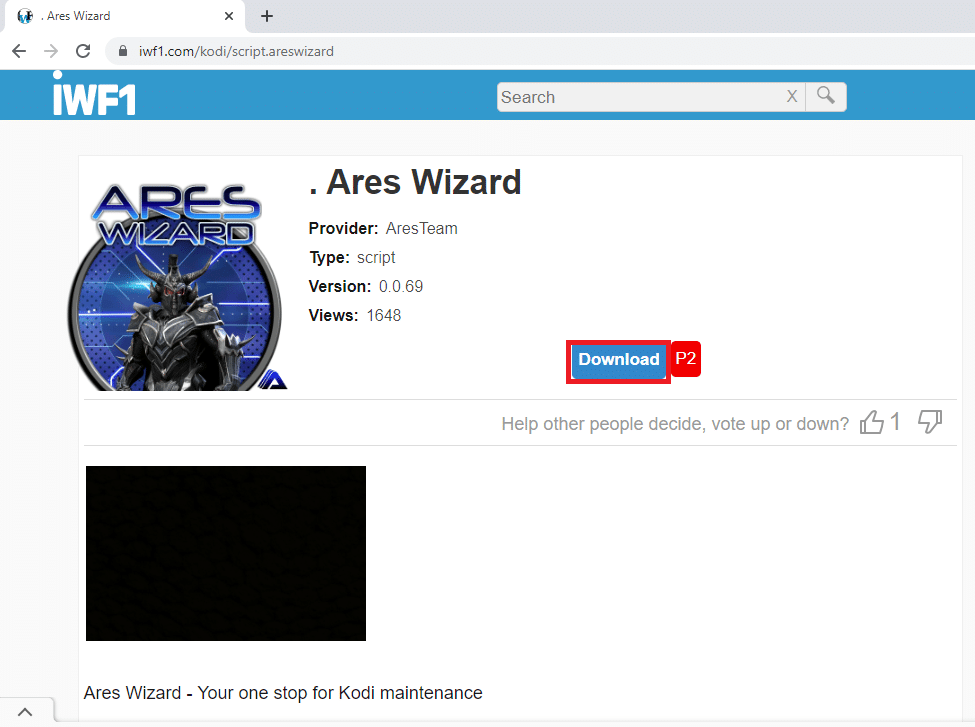
Метод 6: Преинсталирайте приложението Kodi
Ако вашето приложение Kodi е остаряло или повредено, трябва да деинсталирате приложението Kodi и след това да го инсталирате отново на вашия компютър. Следвайте стъпките като последна мярка, за да преинсталирате приложението Kodi, за да коригирате, че Kodi Ares Wizard не работи.
1. Натиснете клавишите Windows + I заедно, за да отворите приложението Настройки.
2. Щракнете върху опцията Приложения в показаното меню.
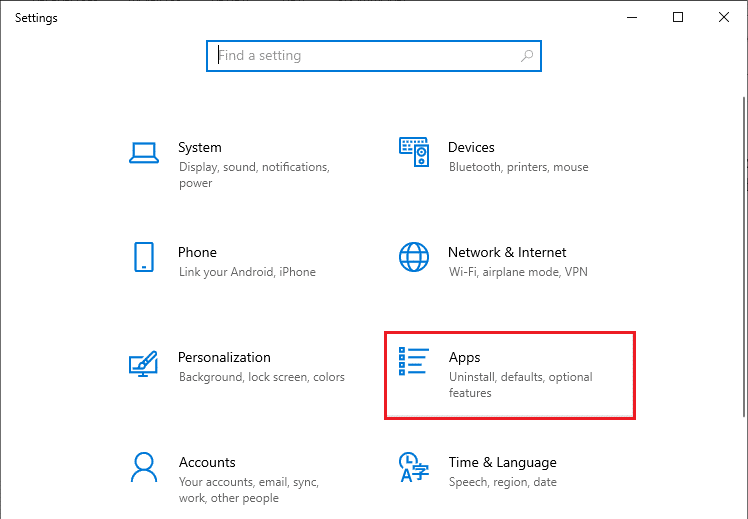
3. Превъртете надолу и щракнете върху приложението Kodi.
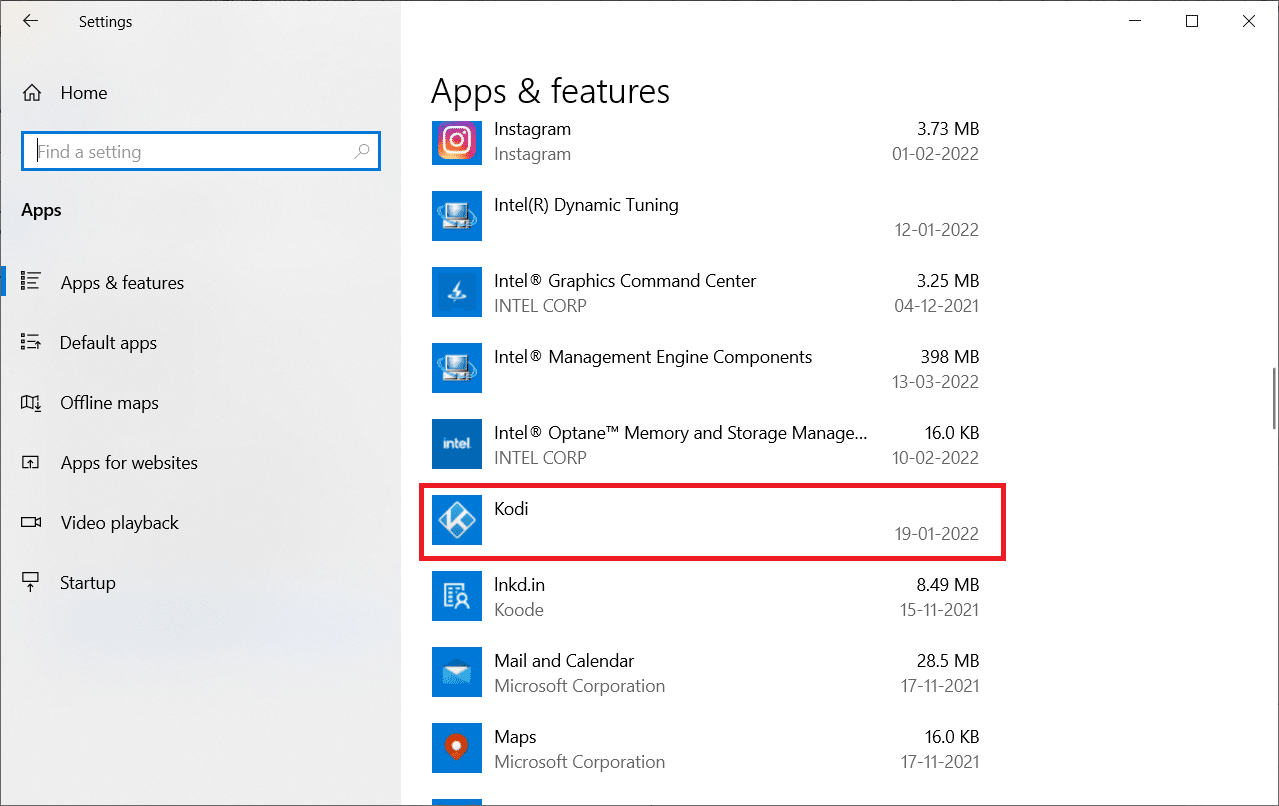
4. Сега щракнете върху опцията Деинсталиране.

5. След това щракнете върху Деинсталиране в изскачащия прозорец.
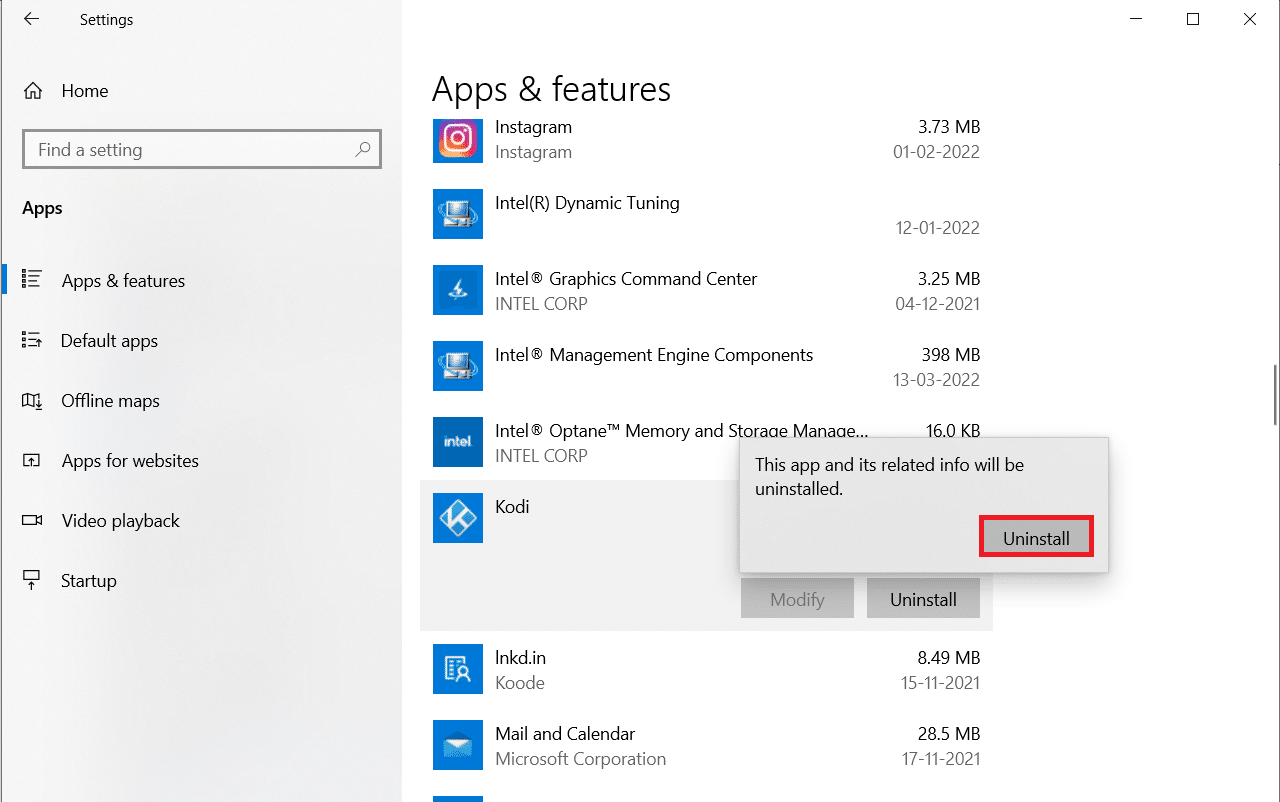
6. Щракнете върху Да в подканата за контрол на потребителските акаунти.
7. Щракнете върху Напред в прозореца за деинсталиране на Kodi.
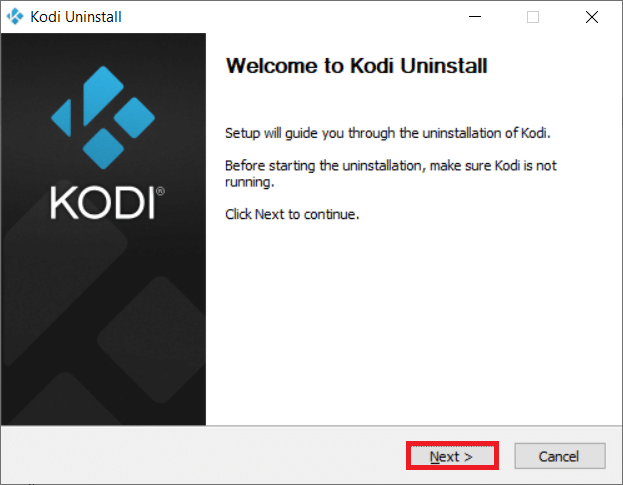
8. Отново щракнете върху Next в следващия прозорец за деинсталиране.
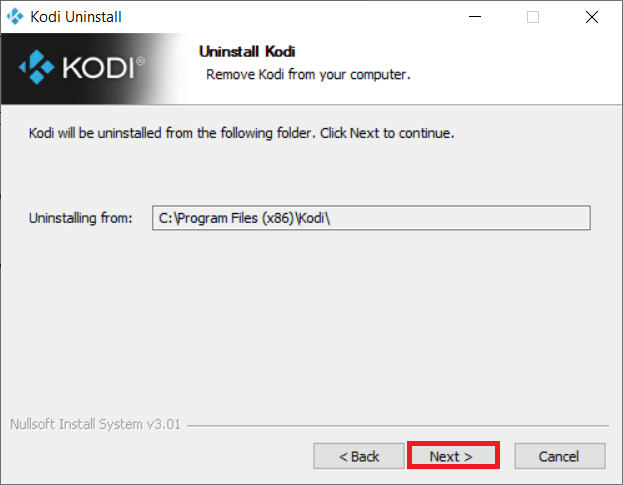
9. Сега щракнете върху опцията Деинсталиране, за да потвърдите процеса на деинсталиране.
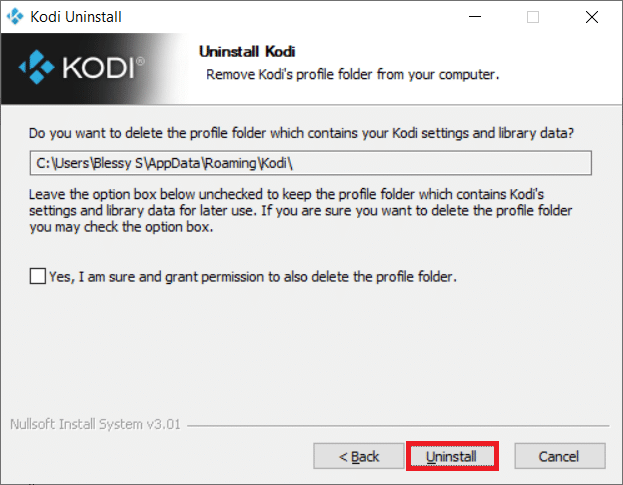
10. Щракнете върху Готово, за да завършите процеса.

11. Въведете %appdata% в лентата за търсене на Windows, за да отворите папката Роуминг.
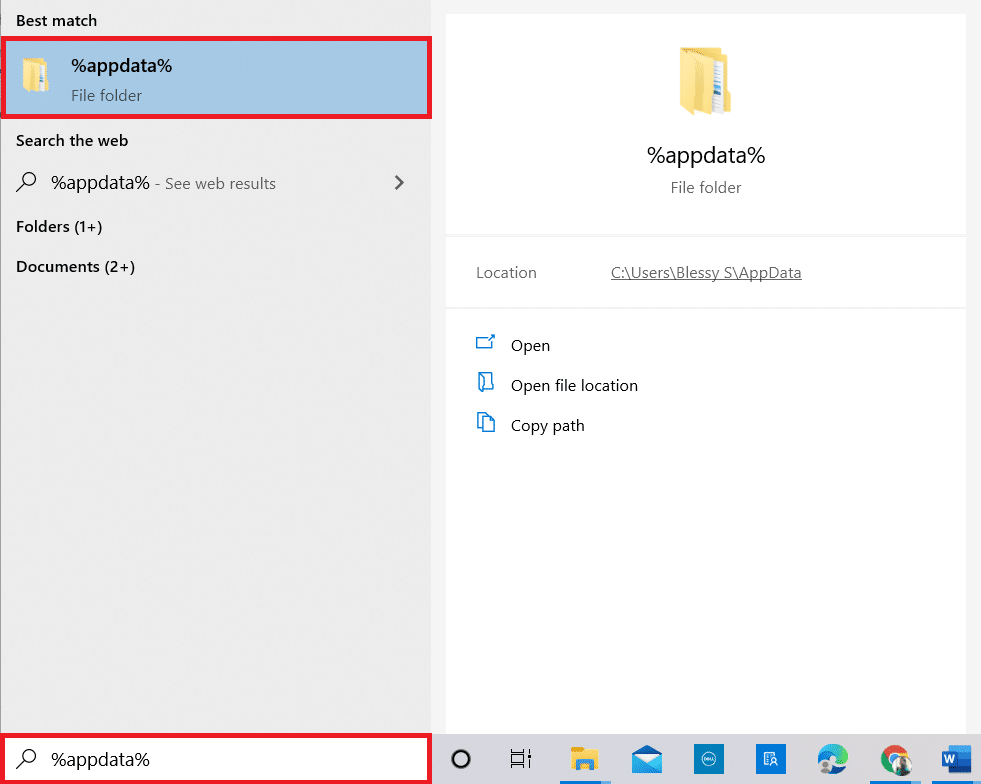
12. Щракнете с десния бутон върху Kodi и изберете Delete.
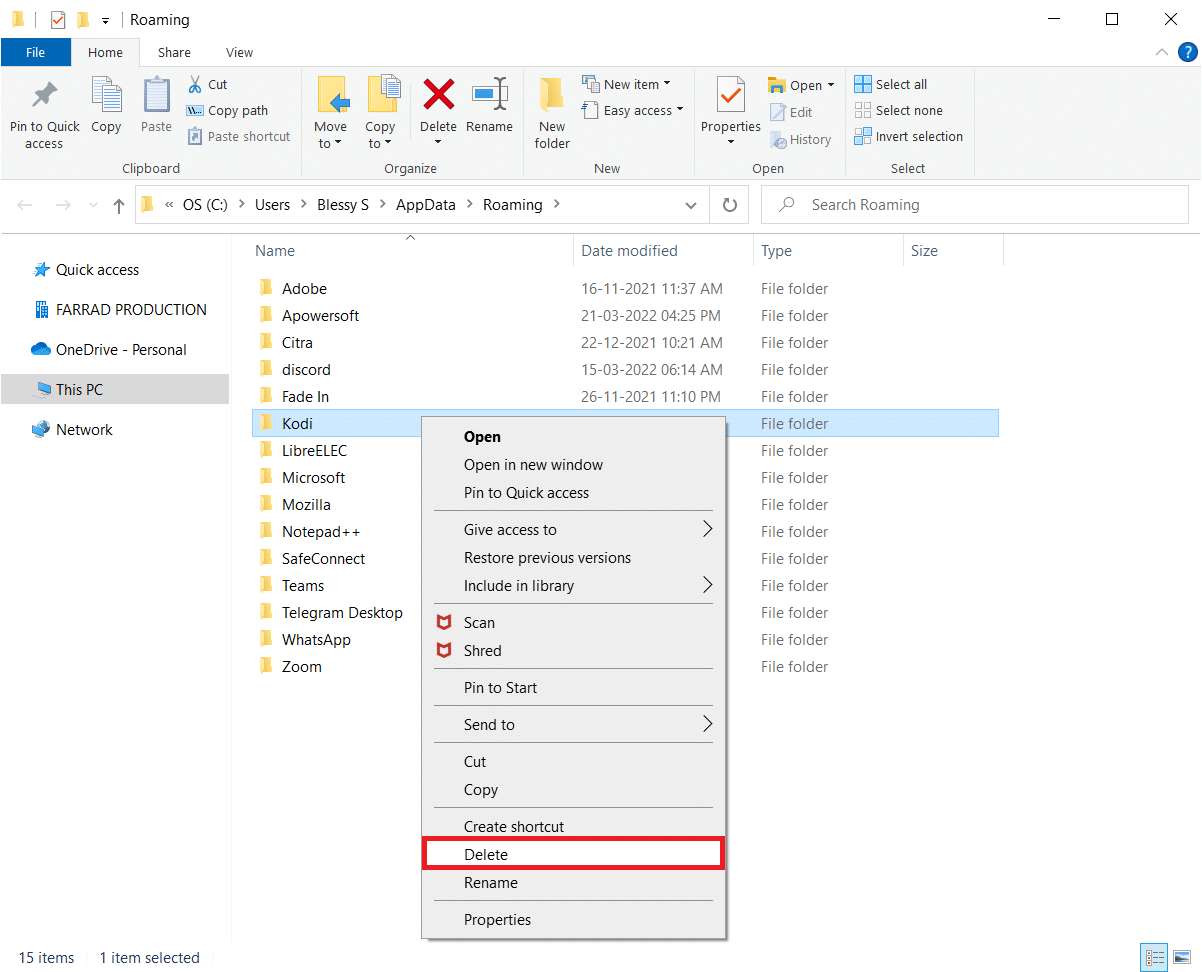
13. Отново въведете %localappdata% в лентата за търсене на Windows, за да отворите локалната папка.
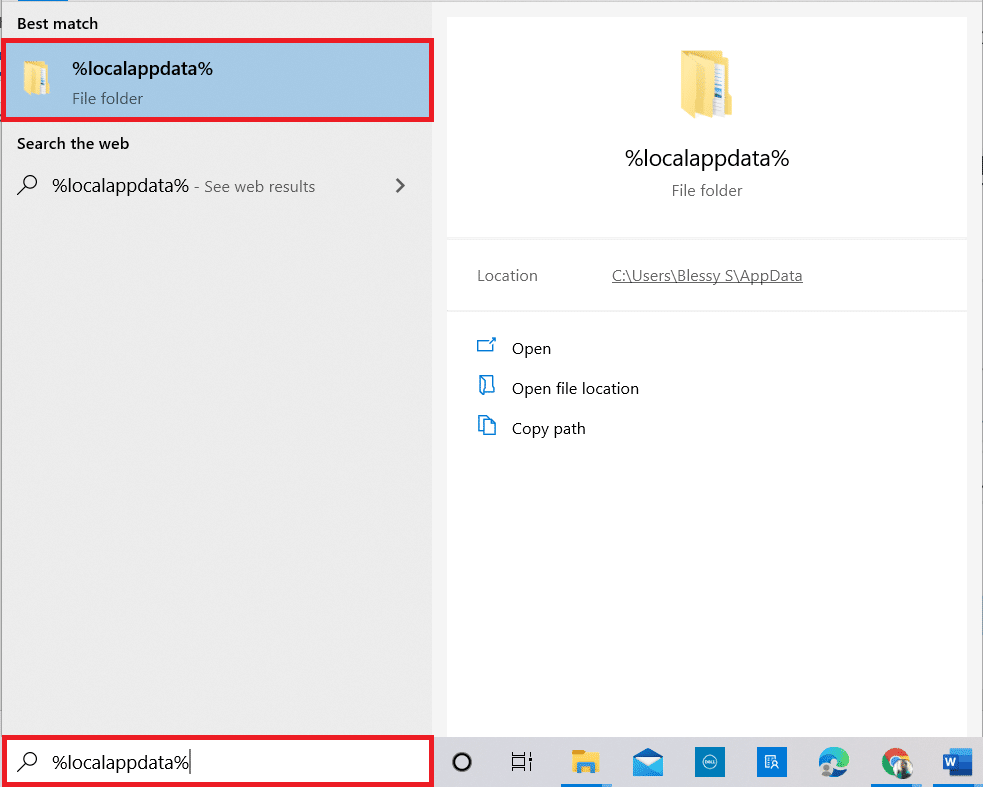
14. Щракнете с десния бутон върху Kodi и изберете Delete.
15. И накрая, рестартирайте компютъра след пълно премахване на Kodi.
16. Сега отидете на страницата за изтегляне на Kodi и щракнете върху бутона за инсталиране (64BIT), както е показано.
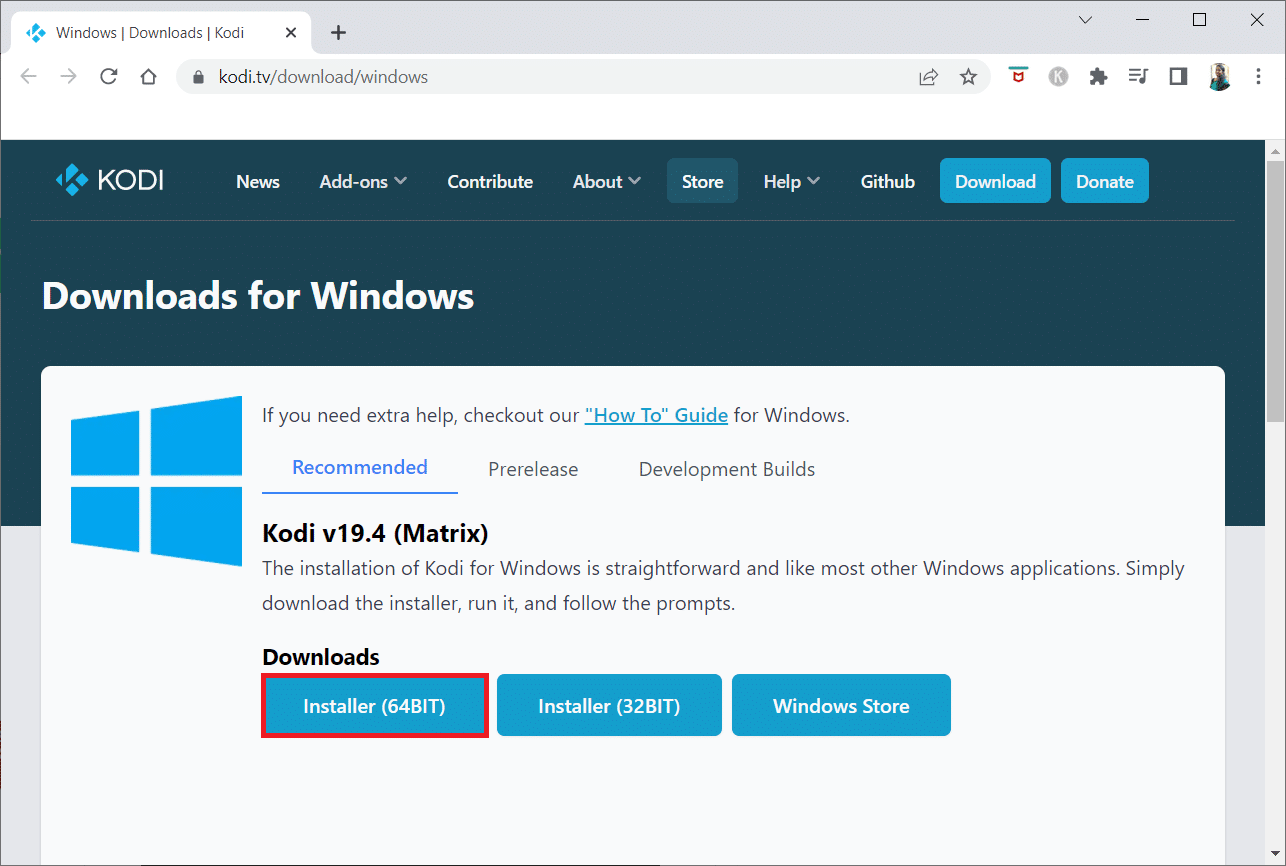
17. Щракнете върху изтегления инсталационен файл в долната част на прозореца.
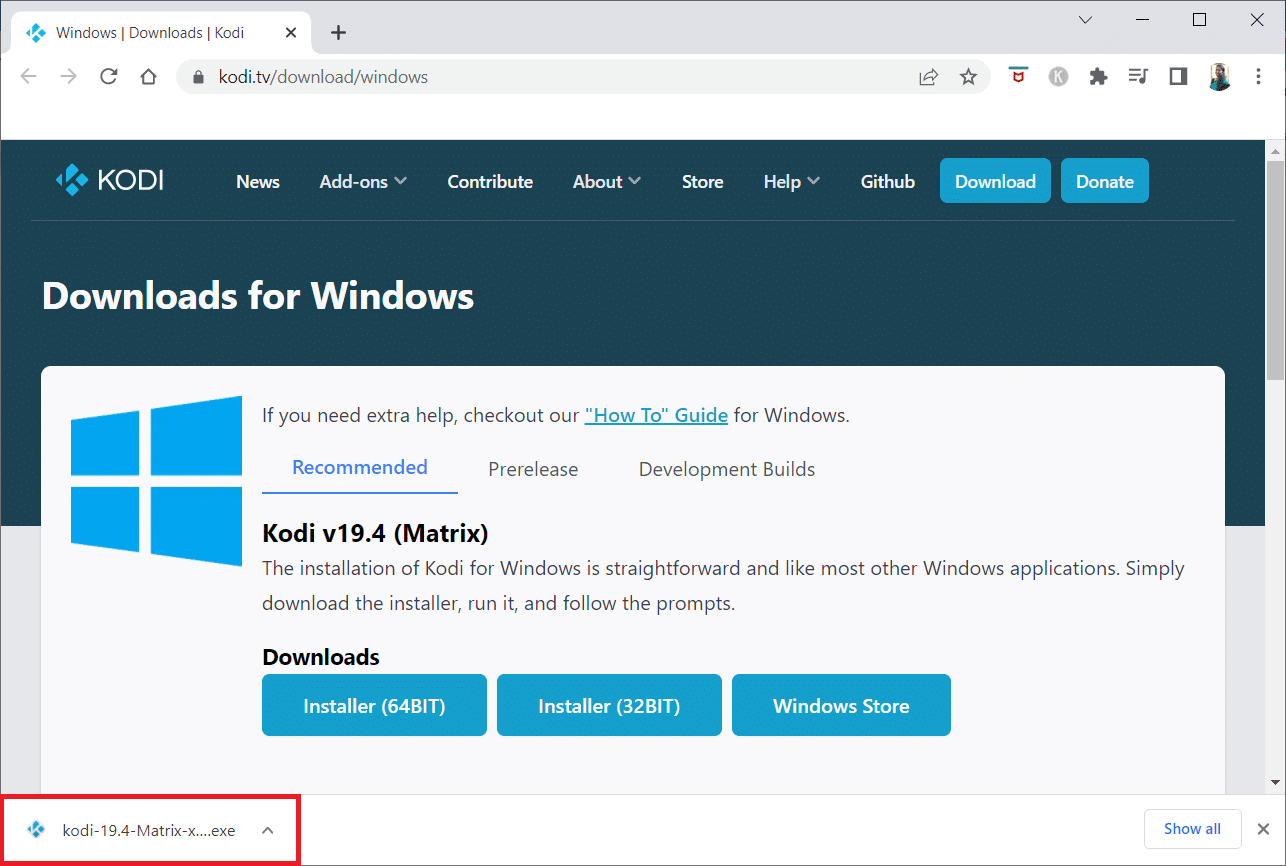
18. След това щракнете върху Да в подканата за контрол на потребителските акаунти.
19. След това щракнете върху опцията Следващ в съветника за инсталиране.
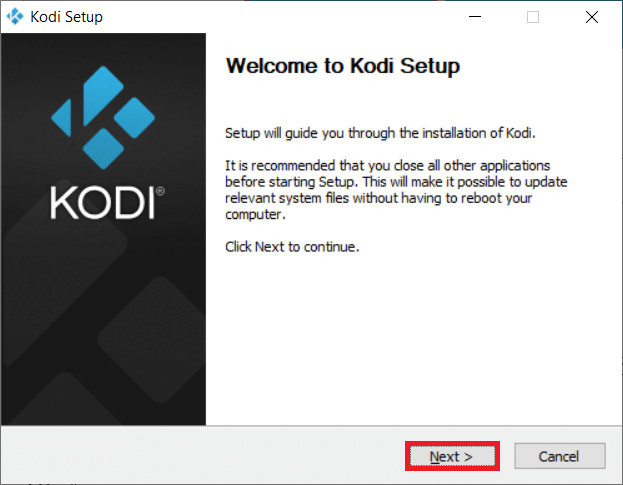
20. Щракнете върху бутона Съгласен съм, за да приемете лицензионното споразумение.
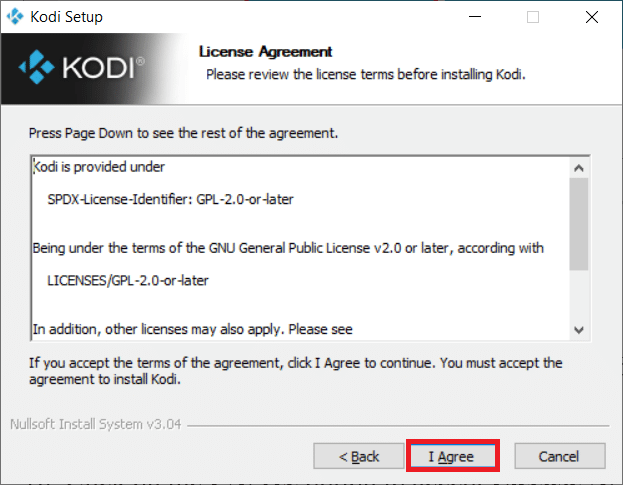
21. Щракнете върху Next в следващия прозорец.
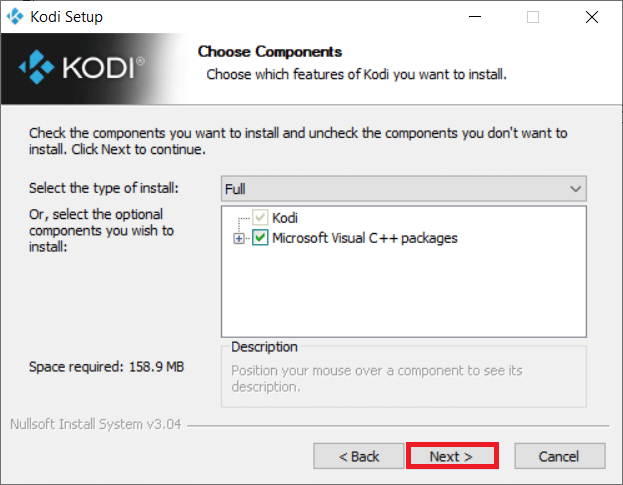
22. Разгледайте папката Destination и щракнете върху Next.
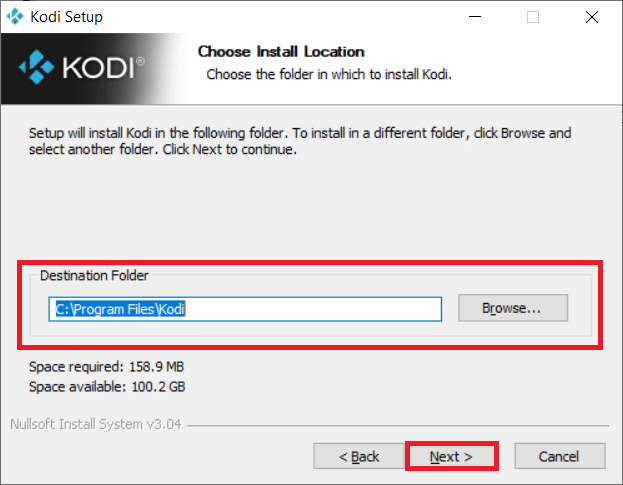
23. Сега щракнете върху Инсталиране, за да стартирате инсталационния процес.
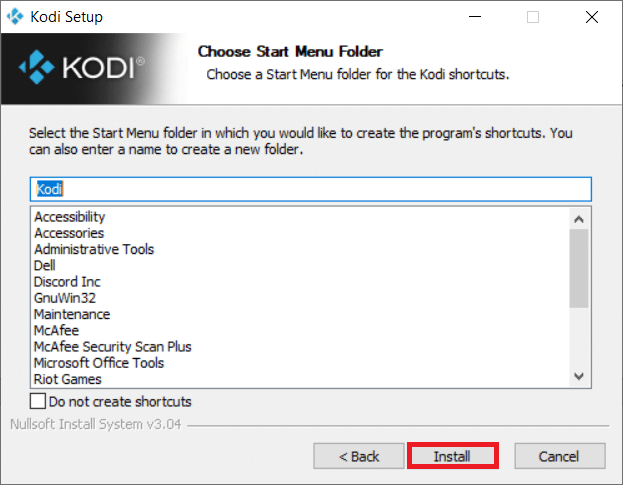
24. Щракнете върху опцията Край, за да завършите процеса на инсталиране.
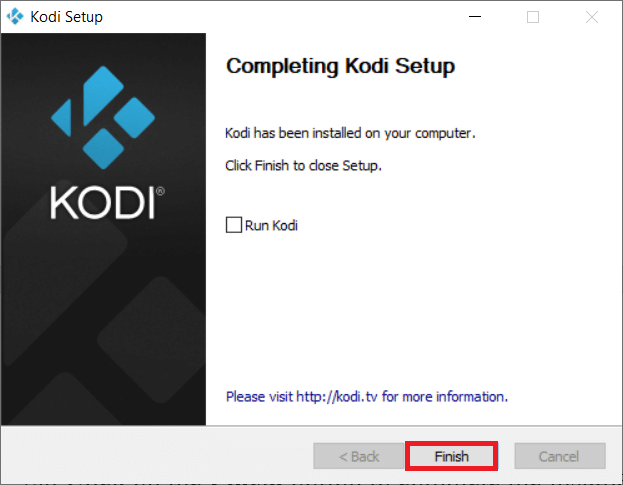
Метод 7: Опитайте алтернативи на Ares Wizard
Ако проблемът с Kodi Ares Wizard не е решен, въпреки че сте изпробвали всички методи, можете да опитате да използвате наличните алтернативи за Ares Wizard във вашето приложение Kodi. Топ 5 алтернативи за Ares Wizard са изброени в този раздел.
1. SuperRepo
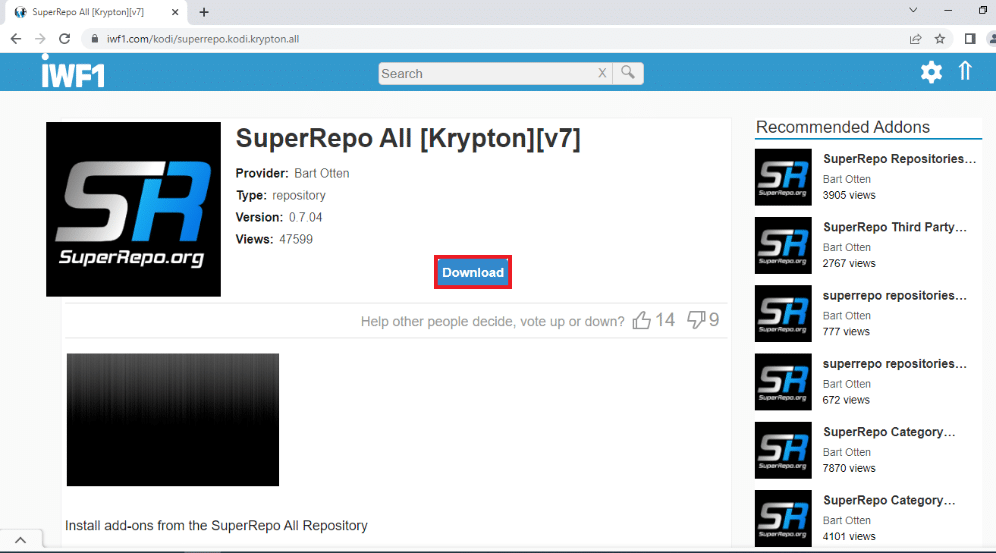
SuperRepo е най-голямото хранилище, налично за приложението Kodi. Той има множество добавки и е подобен на Ares Wizard. Съдържанието в това хранилище включва филми, телевизионни предавания и сериали. Можете също да гледате съдържанието в YouTube директно в приложението Kodi.
2. Kodinerds.net
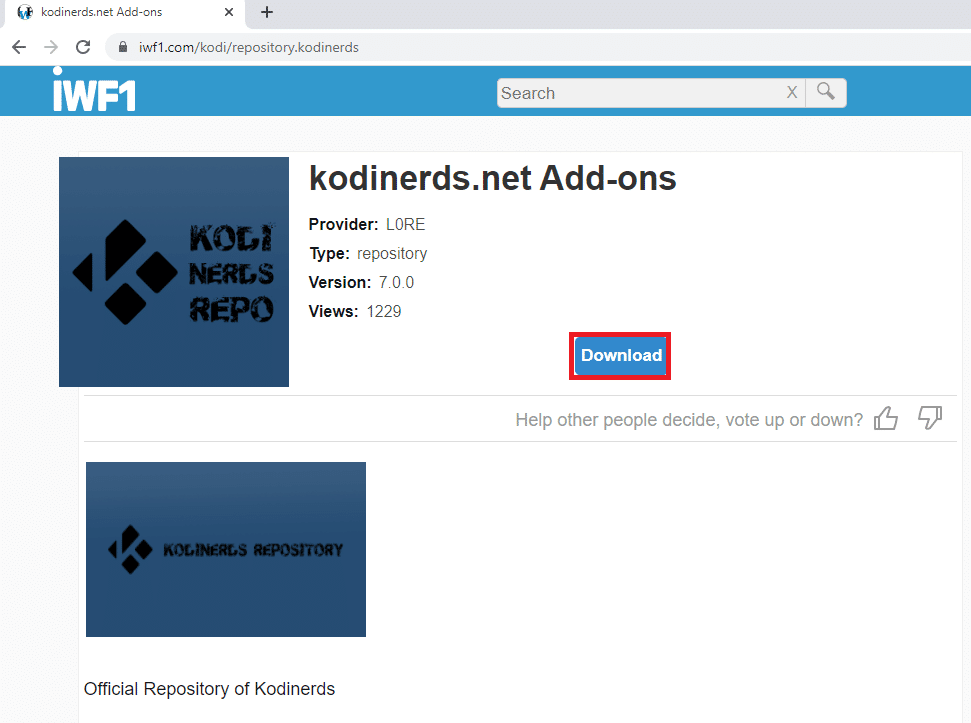
Хранилището, което е подходящо за любителите на музиката, е kodinerds.net. Той разполага с няколко музикални добавки и ви дава достъп до песните в SoundCloud. Можете също да гледате спорт от DAZN и видеоклипове от DailyMotion.
3. Noobs и Nerds
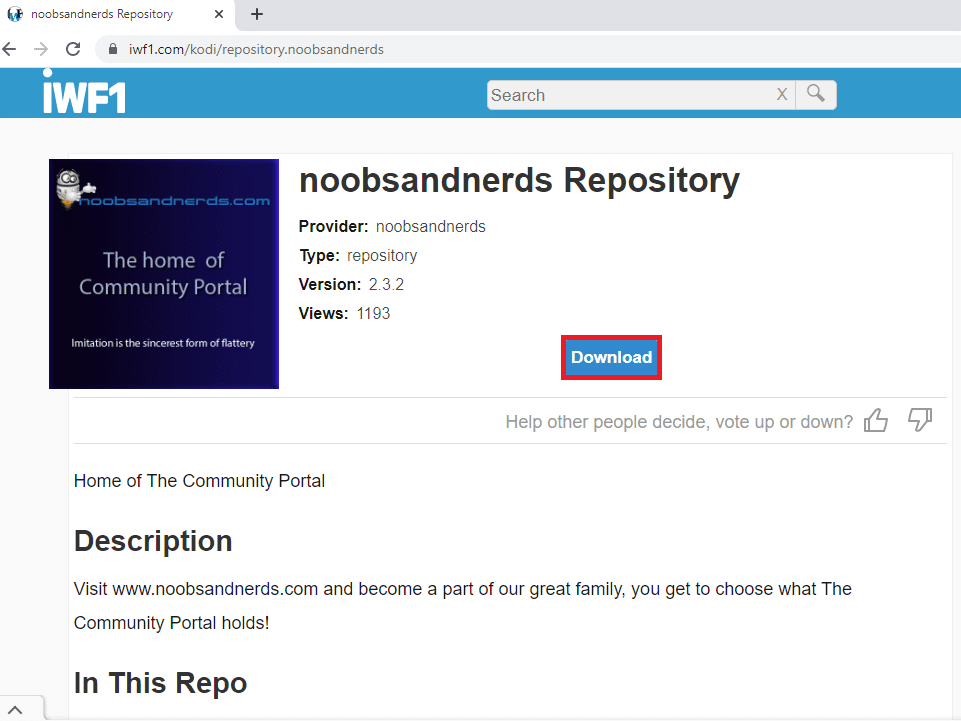
The Noobs and Nerds е хранилище всичко в едно и има съдържание за всички категории. Можете да гледате различни филми, телевизионни предавания, спорт, музика и много други. Това хранилище е перфектна алтернатива за Kodi Ares Wizard.
4. Looking Glass Repo
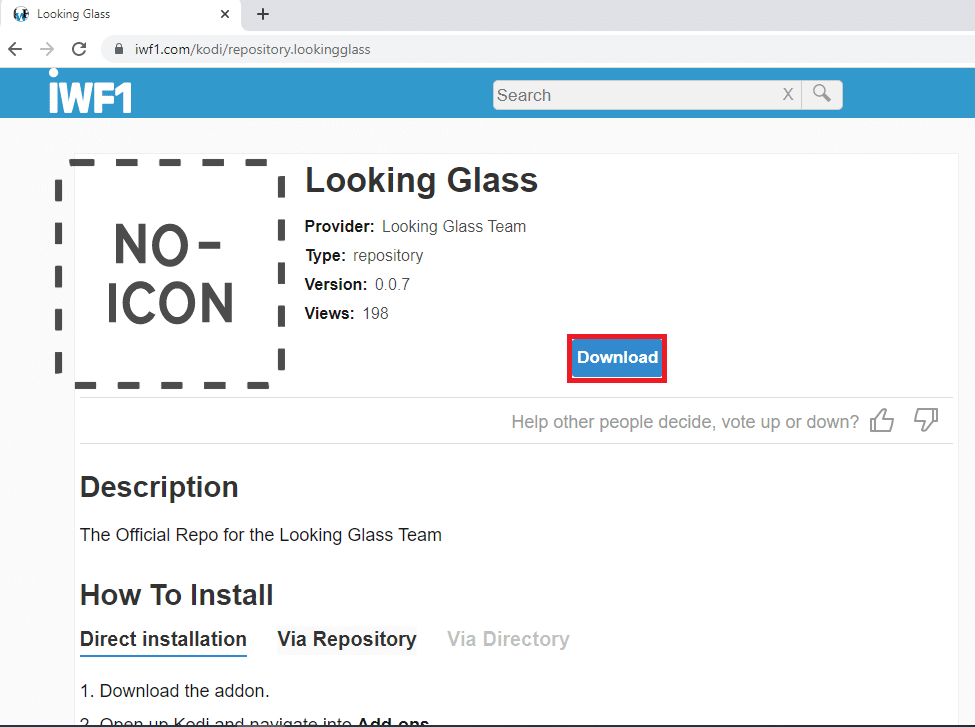
Looking Glass Repo е добавка, предпочитана от хората, които обичат сортовете. Има добавки за документални филми, DIY видеоклипове и колекция от видеоклипове за подобряване на дома. Някои добавки предават поточно стари филми и могат да бъдат подходящи за по-възрастни групи. Друго предимство е, че това хранилище е официалната алтернатива за Ares Wizard.
5. Cazwall Repo

Cazwall Repo, обикновено наричан просто Caz, е най-добрата алтернатива за Ares Wizard. Той съдържа няколко добавки, които имат функции, подобни на добавките в Ares Wizard.
***
Надяваме се, че тази статия е била полезна и сте успели да коригирате проблема с Kodi Ares Wizard не работи. Можете също да опитате да инсталирате алтернатива на Ares Wizard, описана в статията. Моля, пишете ни вашите предложения или запитвания в секцията за коментари на тази статия. Също така ни уведомете какво искате да научите по-нататък.
